
Avez-vous envie de vous amuser un peu ? Désirez-vous essayer quelque chose de nouveau ? Dans cet article, je vous propose d’installer sur votre ordinateur Windows 11 une version de Linux qui fonctionnera grâce à la virtualisation, le tout gratuitement. De plus, ceci n’affectera en rien la configuration de votre ordinateur.
Tout d’abord, les prérequis
Pour réaliser ce petit projet, vous devez vous assurer que votre ordinateur possède les éléments suivants :
- Il vous faut Windows 11. Notez que cela fonctionnera également sous Windows 10 en version 64 bits. Étant donné la fin du soutien imminent de ce dernier, j’ai gardé le focus sur Windows 11, qui est d’office à 64 bits.
- Au moins 8 gigaoctets de mémoire vive. Linux n’est pas un système d’exploitation gourmand, nous verrons plus loin le pourquoi.
- Environ 80 gigaoctets d’espace libre sur votre disque dur, bien que nous n’utilisions pas tout cet espace.
- L’activation de la virtualisation (Intel VT-x/AMD-V) dans le BIOS/UEFI de votre ordinateur. Si cela vous semble du chinois, ne vous en faites pas, celle-ci existe depuis 2006 et tous les ordinateurs des 10 dernières années ont cette fonctionnalité activée par défaut. Il ne devrait donc pas y avoir de difficultés à ce niveau.
Toutefois, si ce n’est pas votre cas, vous aurez un message en ce sens à l’installation du logiciel requis. Je vous recommande l’article suivant pour l’activation de cette fonction sur votre ordinateur. Par ailleurs, n’hésitez pas à consulter le manuel fourni par le constructeur de votre ordinateur. Vous y trouverez les instructions nécessaires pour accéder au BIOS/UEFI.
Ensuite, les outils
Pour réaliser notre petit projet, nous utiliserons un hyperviseur gratuit nommé VirtualBox. Un hyperviseur est un logiciel permettant de faire fonctionner un ou plusieurs autres systèmes d’exploitation dans un environnement isolé de Windows 11. Dans notre cas, nous installerons Linux dans cet environnement isolé.
Un hyperviseur fait croire au système d’exploitation invité qu’il est seul à fonctionner sur votre ordinateur, ce qui n’est pas le cas. Tout un leurre, me direz-vous. En effet.
Ensuite, nous allons télécharger une version de Linux. Ici, ce n’est pas le choix qui manque. Pour vous donner une petite idée des distributions qui ont existé et qui existent encore aujourd’hui, je vous recommande cette page Wikipédia (anglais). Vous y trouverez un graphique qui répertorie les principales distributions depuis la création de Linux en 1992, jusqu’à l’année en cours. Par ailleurs, sachez que c’est plus de 600 distributions qui sont actives en ce moment. Comme on dit entre nous, trop, c’est comme pas assez !
Petit commentaire personnel, je crois qu’un trop grand nombre de distributions nuit à l’adoption de Linux. En ce qui nous concerne, nous nous en tiendrons à la distribution Linux Mint, que j’affectionne particulièrement pour sa convivialité, sa fiabilité et sa simplicité. À titre d’information, sachez que la distribution la plus populaire auprès des utilisateurs médians est Ubuntu.
Pour télécharger VirtualBox, choisissez Windows hosts sur la page suivante et sauvegardez le fichier dans votre dossier Téléchargements.
Pour télécharger Linux Mint, sur cette page, cliquez sur l’un des liens miroir situés au Canada, question d’accélérer le téléchargement. Par exemple, au moment de rédiger cet article, voici les deux liens canadiens qui me sont proposés.

Attention, car le fichier téléchargé au format ISO est assez volumineux, ce qui est normal puisqu’il s’agit d’un système d’exploitation complet. Le format de fichier ISO est une image d’un disque compact (CD/DVD) physique. Autrement dit, plutôt que d’avoir un CD/DVD physique en main, nous utiliserons une image de ce disque sous forme de fichier informatique contenant Linux Mint.
Installation de VirtualBox
L’installation de VirtualBox est assez simple. Double-cliquez sur le fichier téléchargé dans votre dossier Téléchargements. Le fichier se nomme VirtualBox-7.1.12-xx… Au moment de la rédaction de cet article, la version disponible est la 7.1.12. Il se peut que ce nombre soit différent pour vous en fonction des mises à jour.
- Cliquez sur Suivant.
- Acceptez la licence, puis cliquez sur Suivant.
- Acceptez les paramètres par défaut en cliquant sur Suivant.
- Si vous avez un avertissement concernant les interfaces réseau, cliquez Oui.
- Si certaines dépendances sont requises, telles que Python, cliquez Oui.
- Laissez tous les éléments cochés, puis cliquez Suivant.
- Cliquez sur Installer.
Voilà! VirtualBox est installé. Cliquez sur le bouton Terminer et celui-ci devrait démarrer.
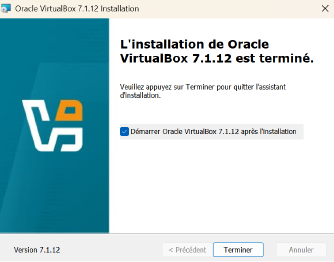
Création de votre machine virtuelle Linux Mint
Nous allons maintenant procéder à la création d’une machine virtuelle (VM) au sein de laquelle fonctionnera Linux Mint.
Une fois VirtualBox lancé, cliquez sur le menu Machine, puis Nouvelle. À la fenêtre qui apparaît, nous allons préciser les informations suivantes :
Nom : Linux Mint
Folder : <le chemin d’accès devrait déjà être spécifié, prenez celui-ci par défaut>.
ISO Image : <cliquez sur la flèche au bout du champ et choisissez Autre...>

Dans la nouvelle fenêtre, naviguez jusqu’à votre dossier Téléchargements et sélectionnez le fichier ISO que vous avez téléchargé précédemment. Cliquez sur le bouton Ouvrir.
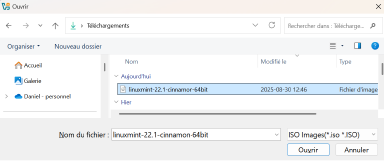
Type : Choisir Linux
Subtype : Choisir Ubuntu
Version : Choisir Ubuntu (64-bit)
Cliquez la case Skip Unattended Installation.
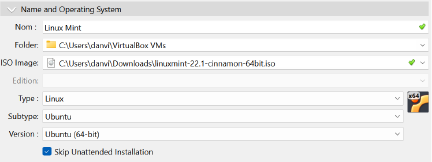
Bien que nous installions Linux Mint, nous devons choisir le sous-type ainsi que la version Ubuntu parce que la distribution Mint est une « bifurcation » (fork) d’Ubuntu qui elle-même est issue de la distribution Debian.
Cliquez la flèche à gauche, au côté de la section Hardware pour la visualiser.
Au niveau de la mémoire vive, je vous recommande un minimum de 4096 mégaoctets (MB), soit 4 gigaoctets (4 X 1024 mégaoctets = 4 gigaoctets) de mémoire alloués à cette machine. Entrez le nombre 4096 dans la case prévue à cet effet à droite. Comme je vous mentionnais plus haut, Linux n’est pas un système d’exploitation gourmand et il se contentera de 4 gigaoctets pour fonctionner convenablement.
Niveau processeur, je vous recommande un minimum de 2. Voici, donc, ce que vous devriez retrouver pour cette section.

Cliquez sur la flèche à gauche, au côté de Hard Disk pour voir cette section. Ici, le minimum suggéré par VirtualBox est de 25 gigaoctets. Si vous avez l’espace disponible sur votre disque dur, vous pouvez porter ce nombre à 40 gigaoctets, bien que tout cet espace ne soit pas alloué. Ici, la beauté réside dans l’allocation dynamique. Autrement dit, bien que nous déclarions un disque de 40 gigaoctets, celui-ci, sous forme de fichier sur votre ordinateur, s’expansera au fur et à mesure des besoins.
Toutefois, assurez-vous qu’il vous en reste au minimum tout autant en espace libre sur votre disque dur de votre ordinateur, comme mentionné dans la section des prérequis de cet article.
Sinon, laissez la valeur suggérée à 25 gigaoctets. Voici donc, le résultat, dans mon cas. Nous laissons les autres paramètres tels quels.
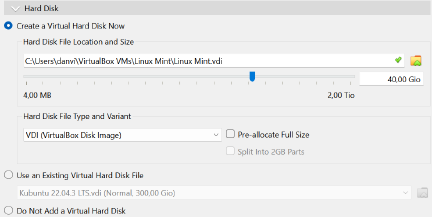
Cliquez sur le bouton Finish au bas à droite de la fenêtre.
De retour à la fenêtre principale de VirtualBox, nous allons maintenant lancer cette nouvelle VM en cliquant le bouton Démarrer au haut de la fenêtre.
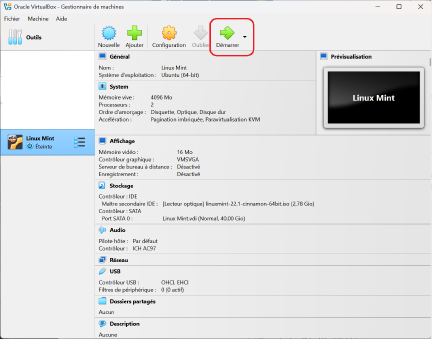
Lors du premier lancement de cette VM, celle-ci fonctionnera dès le lancement. En fait, Linux Mint vous permet de l’essayer avant de l’installer. Par exemple, dans la fenêtre suivante, j’ai démarré le fureteur Firefox sur la page du Club et j’ai ouvert également l’explorateur de fichiers ainsi que la calculatrice.
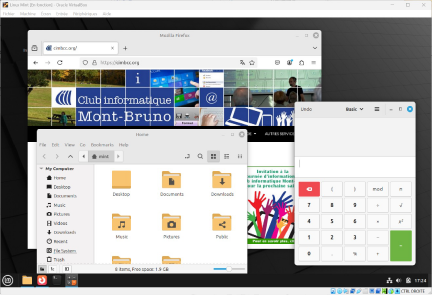
Cette version est fonctionnelle et vous permet d’essayer les différents logiciels inclus dans la distribution. Il s’agit d’une méthode facile permettant de s’amuser un peu. Notez cependant qu’une fois cette machine fermée, rien ne sera préservé puisqu’elle n’a jamais été installée.
Si vous désirez pousser votre expérience plus loin, je vous suggère d’installer officiellement Linux Mint à l’intérieur de cette virtualisation. Pour ce faire, vous devez double-cliquer sur l’icône en forme de disque, nommé Install Linux Mint, disponible sur le bureau Linux. Ne craignez rien, vous n’affectez en rien votre ordinateur équipé de Windows 11. N’oubliez pas, vous êtes dans un espace virtuel protégé et isolé.
Une fois lancée, l’installation vous posera quelques questions à travers une série de fenêtres.
- Au choix de langue, choisissez Français et cliquez Continuer.
- À la disposition du clavier, choisissez French (Canada), puis, French (Canada) – Canadian (CSA) ou autre, selon la disposition de votre clavier. Vous pouvez tester la disposition de celui-ci dans le champ libre sous ces sélections. Une fois votre sélection effectuée, cliquez sur Continuer.
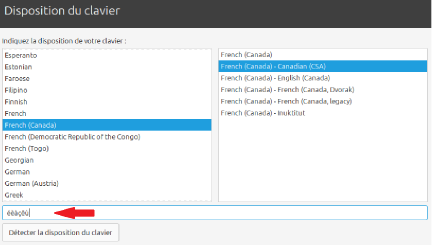
- Cochez Installer les codecs multimédias, puis cliquez Continuer.
- Cliquez Installer maintenant, puis Continuer à la fenêtre suivante.
- Au fuseau horaire, Inscrivez Montreal – Montréal (Québec, Canada), puis cliquez Continuer.
- À la fenêtre suivante, inscrivez votre nom ou un acronyme de votre choix. Inscrivez un nom d’utilisateur et choisissez un mot de passe robuste. Si vous le désirez, vous pouvez changer le nom de l’ordinateur, à votre choix, mais sachez qu’il ne doit pas y avoir d’espaces dans le nom. Cliquez Continuez.
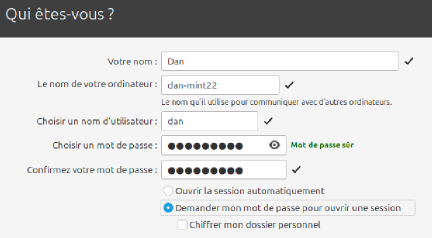
L’installation s’effectuera. Celle-ci prendra quelques minutes. Une fois terminée, une fenêtre vous invitera à Redémarrer maintenant cette VM. Cliquez ce bouton.
Au redémarrage, Linux Mint vous invitera à retirer le disque virtuel ayant servi à l’installation pour pouvoir s’amorcer. Nous allons plutôt nous y prendre autrement.
À la fenêtre de la virtualisation de Linux Mint, choisissez Fichier, puis Fermer… À la fenêtre qui apparaît, choisissez Éteindre la machine, puis cliquez OK.
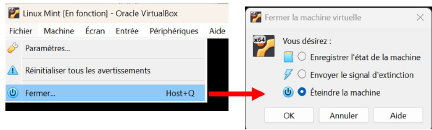
De retour à la fenêtre de VirtualBox, nous allons changer l’ordre des périphériques d’amorçage de cette VM.
- Assurez-vous que votre VM est sélectionnée dans la portion de gauche.
- Dans la portion de droite sous System, cliquez sur Disquette, Disque dur, Optique au côté de l’intitulé Ordre d’amorçage.
- Dans la fenêtre qui apparaît, sélectionnez Disque dur, puis utilisez les flèches à gauche pour le monter en priorité au-dessus d’Optique.
- Cliquez OK une fois la modification apportée.
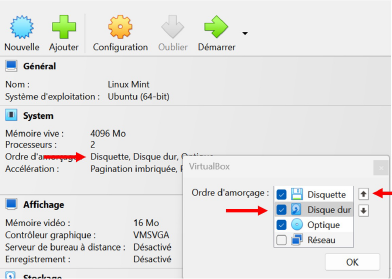
Pour relancer votre VM Linux Mint, cliquez sur la flèche verte nommée Démarrer en haut de la fenêtre de VirtualBox, authentifiez-vous ensuite et ça y est ! Vous avez maintenant une machine virtuelle Linux avec laquelle vous pouvez vous amuser, y apporter des changements, ajouter des logiciels, mettre à jour, etc.
Maintenant que vous avez entièrement installé Linux Mint, toute modification apportée à l’intérieur de cette VM sera conservée.
Allez-y, explorez ! Que c’est beau l’univers informatique, vous ne trouvez pas ?
Bien fermer une machine virtuelle
Une dernière chose. Lorsque vous voulez fermer cette VM, procéder à la fermeture du système d’exploitation plutôt que fermer simplement la fenêtre. N’oubliez pas, il s’agit d’un système d’exploitation complet qui tourne virtuellement sous votre ordinateur hôte. Il ne s’agit pas d’une simple application comme Microsoft Excel ou Word que vous fermeriez en cliquant sur le X, en haut à gauche de la fenêtre.
Donc, pour éteindre la VM de la bonne manière, cliquez sur l’icône LM en bas à gauche de votre fenêtre Linux Mint, puis sélectionnez l’icône représentant un interrupteur. Confirmez ensuite votre choix en cliquant sur Éteindre.
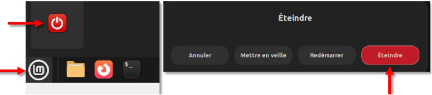
Voilà! J’espère que vous vous amuserez à explorer un nouvel environnement qui mérite qu’on s’y attarde. Notez que VirtualBox vous permet d’installer d’autres machines virtuelles, selon que vous désireriez essayer Ubuntu, SUSE, Debian ou toute autre saveur de Linux. Cependant, assurez-vous toujours d’avoir l’espace disque nécessaire.
Vous pourriez même installer une version de Windows 11, si vous disposez d’une licence appropriée. Imaginez; Windows 11 qui fonctionne sous virtualisation sur… Windows 11 ! Incroyable, mais vrai !
Voici les liens vers différentes distributions gratuites les plus populaires :
Pour supprimer une machine virtuelle dont vous désirez vous débarrasser, rien de plus facile. Dans VirtualBox, sélectionnez la machine virtuelle en question dans la section gauche de l’appllciation, cliquez le menu Machine, puis cliquez sur Supprimer. Confirmez le tout.
Informatiquement vôtre,
Daniel Vinet

Wow, c’est super intéressant ton article sur Linux. Merci Daniel
Bonjour Pierre. Merci pour ton commentaire, j’apprécie beaucoup.
J’ai adopté Linux il y a maintenant 30 ans, et Linux a TOUJOURS été gratuit, contrairement à Windows…
J’ai aussi déjà fait l’expérience de rouler Windows 7 et 10 dans VirtualBox sur Linux sans problèmes, et Virtual Box est très bien fait.
Bonjour M. Renaud. Merci de votre partage. Effectivement, les solutions de virtualisation existent depuis longtemps, j’en avais fait un article d’ailleurs, il y a 2 ans: (https://cimbcc.org/emulation-virtualisation-et-conteneurisation-quest-ce-que-cest/)
Personnellement, j’ai été client de nombreuses années de VMWare, mais j’ai cessé lorsque l’entreprise a été vendue à Broadcom.
En milieu de travail, nous utilisions des solutions de virtualisation (VMware et Zen) pour les serveurs Windows et SuSE Linux.
Quelle distribution de Linux utilisez-vous?
Merci, Céline, j’apprécie ton intervention et ton commentaire 🙂
Bien merci Daniel 🙂
À quoi cela sert-Il?
Merci.
Bonjour Jean-Louis,
Daniel va sûrement te répondre lorsqu’il lira ton message.
Mais je peux te faire savoir que l’utilité d’un environnement virutel sert à tester cet dite-environnement, au lieu de l’installer.
Bonjour M. Tétrault.
Comme le mentionne Céline dans son message, cela permet de tester et même d’utiliser d’autres systèmes d’exploitation à travers celui que nous utilisons, que ce soit Windows 11 ou macOS ou même Linux. Vous pourriez même installer Windows dans Windows pour, disons, tester des logiciels au même titre que le bac à sable dont j’ai parlé dans cet article, mais de façon persistante: https://cimbcc.org/le-bac-a-sable-de-windows/
Wow! Merci pour ce tutoriel VirtualBox, Daniel.
Un jour, je vais sûrement m’y aventurer.